Galaxyでスクリーンショット(スクショ)ができない時の対処法を紹介します。
スクリーンショットは、Galaxy本体のボタンを押して撮影します。
ただし、ボタンの押し方を間違えると、スクショが撮影されずに「電源OFF」や「再起動」などのボタンが表示される画面に切り替わってしまいます。
この記事では、正しい操作方法を詳しく解説していきます。
知ってる?スクショの便利設定5選!
Galaxyのスクリーンショット設定5選!もっと便利にする方法を解説
まずは押すボタンを再確認してください
スクリーンショットの撮影ボタンは、Galaxy 本体の [電源ボタン] と [音量(下)] の同時押しになります。

ここからが重要です
Galaxyでスクショを撮る場合、[電源ボタン] と [音量(下)] を
長押ししてはいけません!
正しい押し方は、
約0.1秒だけ同時に押して、すぐ離す
ことです。
他のAndroidスマホと違う部分なのですが、長押ししてしまうと以下のような [再起動] [電源OFF] の画面が表示されてしまいます。
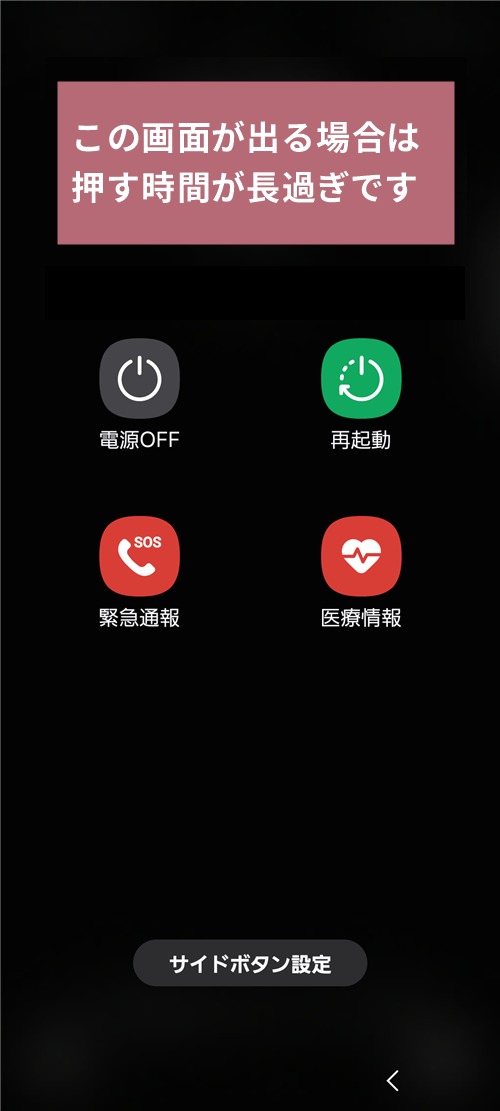
この画面が出てしまう時は押す時間がまだまだ長過ぎですので、さらに短くしてください。本当に一瞬同時押しするだけで大丈夫です。
スワイプでスクショする方法もあります
Galaxyには手の側面でスワイプしてスクショを撮影する「スワイプキャプチャ」という機能もありますので、詳しくは【コツ動画付き!】Galaxyのスワイプキャプチャのやり方!できない時のコツも解説をご覧ください。
エッジパネルからスクショする方法もあります
エッジパネルからスクショする方法もおすすめなので、詳しくは Galaxyでエッジパネルからスクリーンショットする方法をご覧ください。
あわせて読みたい
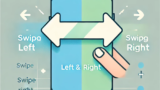
【コツ動画あり】Galaxyのスワイプキャプチャのやり方!できない時のコツも解説
Galaxyは手の側面を右から左(または左から右)にスワイプしてスクリーンショット(スクショ)を撮る「スワイプキャプチャ」という機能があります。 「電源ボタン+音量(下)の同時押し」でスクショするよりも、スワイプキャプチャのほうが楽な人もい...

Galaxyでエッジパネルからスクリーンショット!簡単にスクショする方法
Galaxyでエッジパネルからスクリーンショット(スクショ)を撮影する方法を紹介します。 エッジパネルにスクショのボタンを追加することで、簡単にスクショを撮れるようになります。 知ってる?スクショの便利設定5選! Galaxyのスクリーンシ...



コメント